メッセージを受け取る 「このアプリはシャットダウンを妨げています」 Windows PCの電源を切ろうとするとき? あなたは一人じゃない. この問題は多くのユーザーを苛立たせているが、良いニュースは, 理解して修正するのは簡単です. このガイドでは, エラーの原因を説明します, 原因は何なのか, システムを中断することなくシャットダウンできるように、安全に解決する方法を紹介します。.
「このアプリはシャットダウンを妨げています」とはどういう意味ですか??
Windowsが 「このアプリはシャットダウンを妨げています」, これは、プログラムまたはバックグラウンドプロセスがまだ実行されていて、適切に終了していないことを意味します。. Windowsはデータの損失やファイルの破損を防ぐためにシャットダウンをブロックします. 時々, メッセージにはアプリの名前すら表示されない場合があり、空白または「不明」のエントリのみが表示されるため、原因を特定するのが困難です。.
ほとんどの場合, ブロックプロセスは隠されたバックグラウンドアプリです, サービス, またはドライバーユーティリティが期待通りに終了しなかった. Windowsは、完全にシャットダウンする前に、ユーザーが手動で閉じたり作業を保存したりする機会を与えようとします。.
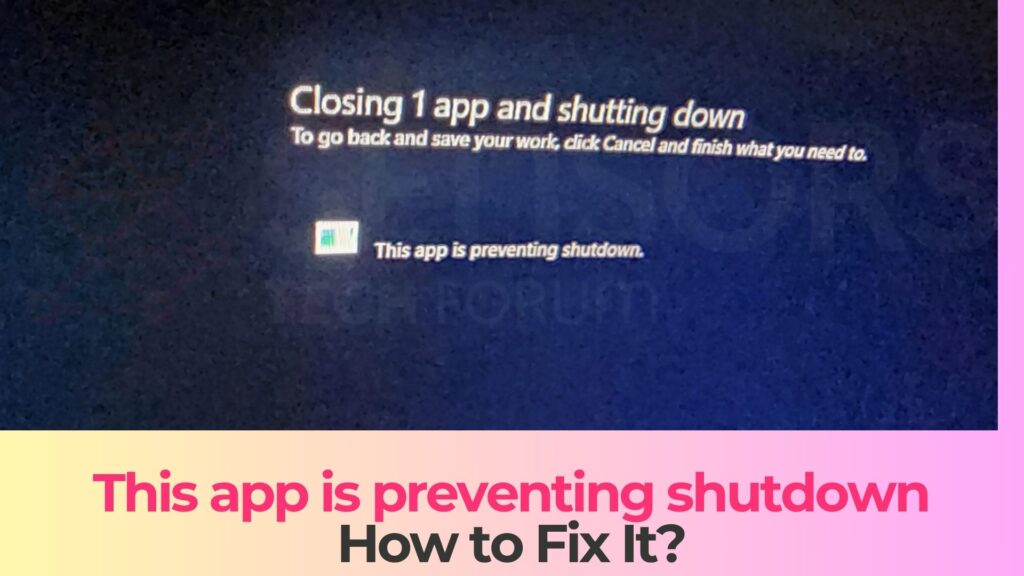
「このアプリはシャットダウンを妨げています」の概要
| 名前 | 「このアプリはシャットダウンを妨げています」 |
| タイプ | Windows シャットダウン エラー |
| 簡単な説明 | Windowsのシャットダウンに関連する厄介なエラー |
| 症状 | Windows OSをシャットダウンできません. |
| エラー原因 | バックグラウンドで実行されているプログラム. |
| 修正ツール |
この修正を試してください Windowsのエラーを修復し、システムパフォーマンスを最適化します: ダウンロード
スパイハンター
|
| ユーザー体験 |
エラーの原因?
この問題はいくつかの理由で発生する可能性があります. 私たちが特定した最も一般的な原因は次のとおりです:
- 適切に終了できないバックグラウンドプログラムまたはサービス
- デバイスドライバまたはハードウェアコントローラソフトウェア (ロジテックやインテルのユーティリティなど) シャットダウン中でもアクティブなまま
- シャットダウン中にハングしたりフリーズしたりして応答しなくなるアプリ
- 高速スタートアップがWindowsの通常のシャットダウンプロセスを妨害する
- 開いているアプリケーションからのユーザー入力またはファイル保存の確認を待機しているウィンドウ
- 破損したシステムプロセスまたは不完全な更新
この問題が頻繁に発生している場合, シャットダウンする前に、実行中のプログラムとバックグラウンドアプリを確認することをお勧めします。.
「このアプリはシャットダウンを妨げています」というメッセージがあなたに影響を与える兆候
この問題を示す一般的な症状は次のとおりです:
- シャットダウンしようとすると、空白または名前のないプログラムウィンドウがポップアップ表示されます。
- PCの電源オフや再起動に通常より時間がかかる
- Windowsが「シャットダウン中」画面で長時間停止する
- 「とにかくシャットダウン」または「とにかく再起動」をクリックすると、最終的にPCの電源が切れます
- イベントビューアのログには、シャットダウンを拒否またはブロックするプロセスに関するメッセージが表示されます。
「このアプリはシャットダウンを妨げています」というエラーを修正する方法
以下に問題を解決するためのいくつかの実証済みの方法を示します。. シャットダウンが正常に戻るまで、1つずつ試すことができます.
方法 1: タスクマネージャーを使用してタスクを手動で終了する
- プレス Ctrl + シフト + ESC タスクマネージャーを開く.
- 「応答なし」というラベルが付いているアプリを探します。
- 疑わしいアプリを右クリックして タスクの終了.
- もう一度コンピュータをシャットダウンしてみてください.
問題が消えれば, 終了したアプリが原因の可能性が高い.
方法 2: イベントビューアを使用してアプリを識別する
- シャットダウンの警告が表示されたら, クリック キャンセル.
- 検索する イベントビューアー スタートメニューから開きます.
- 案内する Windows ログ > 応用.
- 「拒否されたシャットダウン」やシステムの終了をブロックするアプリについて言及しているエントリを探します.
- アプリ名または実行可能パスをメモします, その後、閉じるかアンインストールします.
イベントビューアの詳細については、 Microsoftの公式ガイド.
方法 3: WindowsレジストリでAutoEndTasksを有効にする
- プレス 勝つ + R, タイプ regedit, Enterキーを押します.
- に移動:
HKEY_CURRENT_USER\Control Panel\Desktop - 右クリックして選択します 新規 → 文字列値, 名前を付ける 自動終了タスク.
- ダブルクリックして値を設定 1.
- 変更を有効にするにはPCを再起動してください.
この調整により、Windowsはシャットダウン時に応答しないアプリを自動的に閉じるようになります. このソリューションの詳細については、 MakeUseOf.
方法 4: 高速スタートアップを無効にする
- コントロールパネルを開く→ 電源オプション.
- クリック 電源ボタンの動作を選択する.
- 選択する 現在利用できない設定を変更する.
- チェックを外す 高速スタートアップをオンにする (おすすめされた).
- 変更を保存してコンピュータを再起動します.
高速スタートアップはシャットダウンと競合することがある, 特にバックグラウンドプロセスがアクティブな場合. この機能の詳細については、 Microsoftサポート.
方法 5: 強制シャットダウンコマンド
- プレス 勝つ + R, タイプ
shutdown /f /t 0, Enterキーを押します. - このコマンドはWindowsに実行中のすべてのアプリを強制的に終了させ、直ちに電源をオフにします。.
問題が発生したときにすぐにシャットダウンできるように、このコマンドを使用してショートカットを作成することもできます。.
方法 6: 問題のあるアプリを更新またはアンインストールする
- に移動 設定 → アプリ → インストール済みアプリ.
- 最近インストールされたソフトウェアや疑わしいソフトウェアを特定する.
- シャットダウンの問題を引き起こすことがわかっている場合は、更新またはアンインストールしてください.
- 再起動してメッセージがまだ表示されるかテストします.
信頼できる技術コミュニティをチェック Microsoft Answers アプリ固有の修正.
将来的に問題を防ぐ方法
この問題が再び起こらないようにするために, 次を試してください:
- シャットダウンする前にすべてのファイルを保存し、アプリを閉じてください.
- 不要なバックグラウンドユーティリティやドライバマネージャのインストールを避ける.
- Windowsとすべてのドライバーを最新の状態に保つ.
- AutoEndTasksレジストリ調整を使用して、スタックしたプログラムを強制的に閉じます.
- 定期的にイベントビューアでブロックされたシャットダウンエントリを確認します.
問題がマルウェアによって引き起こされた場合はどうなるか?
行き詰まったら、システムをクリーンアップしましょう. まず、信頼できるマルウェア対策ツールでコンピュータをスキャンし、隠しファイルやコンポーネントを見つけます。. 検出されたら, 完全に削除して設定をリセットしてください. このプロセスにより、不要な問題が防止され、ブラウジングのセキュリティ全体が向上します。.
- ウィンドウズ
- Mac OS X
- グーグルクローム
- Mozilla Firefox
- マイクロソフトエッジ
- サファリ
- インターネットエクスプローラ
- プッシュポップアップを停止します
How to Remove This app is preventing shutdown from Windows.
ステップ 1: Scan for This app is preventing shutdown with SpyHunter Anti-Malware Tool



ステップ 2: PC をセーフ モードで起動する





ステップ 3: Uninstall This app is preventing shutdown and related software from Windows
Windows のアンインストール手順 11



Windows のアンインストール手順 10 および旧バージョン
これは、ほとんどのプログラムをアンインストールできるはずのいくつかの簡単な手順の方法です。. Windowsを使用しているかどうかに関係なく 10, 8, 7, VistaまたはXP, それらのステップは仕事を成し遂げます. プログラムまたはそのフォルダをごみ箱にドラッグすると、 非常に悪い決断. あなたがそれをするなら, プログラムの断片が残されています, そしてそれはあなたのPCの不安定な仕事につながる可能性があります, ファイルタイプの関連付けやその他の不快なアクティビティに関するエラー. コンピュータからプログラムを削除する適切な方法は、それをアンインストールすることです. それをするために:


 上記の手順に従うと、ほとんどのプログラムが正常にアンインストールされます.
上記の手順に従うと、ほとんどのプログラムが正常にアンインストールされます.
ステップ 4: すべてのレジストリをクリーンアップ, Created by This app is preventing shutdown on Your PC.
通常対象となるWindowsマシンのレジストリは次のとおりです。:
- HKEY_LOCAL_MACHINE Software Microsoft Windows CurrentVersion Run
- HKEY_CURRENT_USER Software Microsoft Windows CurrentVersion Run
- HKEY_LOCAL_MACHINE Software Microsoft Windows CurrentVersion RunOnce
- HKEY_CURRENT_USER Software Microsoft Windows CurrentVersion RunOnce
これらにアクセスするには、Windowsレジストリエディタを開き、値を削除します。, created by This app is preventing shutdown there. これは、以下の手順に従うことで発生する可能性があります:


 ヒント: ウイルスによって作成された値を見つけるには, あなたはそれを右クリックしてクリックすることができます "変更" 実行するように設定されているファイルを確認する. これがウイルスファイルの場所である場合, 値を削除します.
ヒント: ウイルスによって作成された値を見つけるには, あなたはそれを右クリックしてクリックすることができます "変更" 実行するように設定されているファイルを確認する. これがウイルスファイルの場所である場合, 値を削除します.
Video Removal Guide for This app is preventing shutdown (ウィンドウズ).
Get rid of This app is preventing shutdown from Mac OS X.
ステップ 1: Uninstall This app is preventing shutdown and remove related files and objects





Macには、ログイン時に自動的に起動するアイテムのリストが表示されます. Look for any suspicious apps identical or similar to This app is preventing shutdown. 自動的に実行を停止するアプリをチェックしてから、マイナスを選択します (「「-「「) それを隠すためのアイコン.
- に移動 ファインダ.
- 検索バーに、削除するアプリの名前を入力します.
- 検索バーの上にある2つのドロップダウンメニューを次のように変更します 「システムファイル」 と 「含まれています」 削除するアプリケーションに関連付けられているすべてのファイルを表示できるようにします. 一部のファイルはアプリに関連していない可能性があることに注意してください。削除するファイルには十分注意してください。.
- すべてのファイルが関連している場合, を保持します ⌘+A それらを選択してからそれらを駆動するためのボタン "ごみ".
In case you cannot remove This app is preventing shutdown via ステップ 1 その上:
アプリケーションまたは上記の他の場所でウイルスファイルおよびオブジェクトが見つからない場合, Macのライブラリで手動でそれらを探すことができます. しかし、これを行う前に, 以下の免責事項をお読みください:



次の他の人と同じ手順を繰り返すことができます としょうかん ディレクトリ:
→ 〜/ Library / LaunchAgents
/Library / LaunchDaemons
ヒント: 〜 わざとそこにあります, それはより多くのLaunchAgentにつながるからです.
ステップ 2: Scan for and remove This app is preventing shutdown files from your Mac
When you are facing problems on your Mac as a result of unwanted scripts and programs such as This app is preventing shutdown, 脅威を排除するための推奨される方法は、マルウェア対策プログラムを使用することです。. SpyHunter for Macは、Macのセキュリティを向上させ、将来的に保護する他のモジュールとともに、高度なセキュリティ機能を提供します.
Video Removal Guide for This app is preventing shutdown (マック)
Remove This app is preventing shutdown from Google Chrome.
ステップ 1: Google Chromeを起動し、ドロップメニューを開きます

ステップ 2: カーソルを上に移動します "ツール" 次に、拡張メニューから選択します "拡張機能"

ステップ 3: 開店から "拡張機能" メニューで不要な拡張子を見つけてクリックします "削除する" ボタン.

ステップ 4: 拡張機能が削除された後, 赤から閉じてGoogleChromeを再起動します "バツ" 右上隅にあるボタンをクリックして、もう一度開始します.
Erase This app is preventing shutdown from Mozilla Firefox.
ステップ 1: MozillaFirefoxを起動します. メニューウィンドウを開く:

ステップ 2: を選択 "アドオン" メニューからのアイコン.

ステップ 3: 不要な拡張子を選択してクリックします "削除する"

ステップ 4: 拡張機能が削除された後, 赤から閉じてMozillaFirefoxを再起動します "バツ" 右上隅にあるボタンをクリックして、もう一度開始します.
Uninstall This app is preventing shutdown from Microsoft Edge.
ステップ 1: Edgeブラウザを起動します.
ステップ 2: 右上隅のアイコンをクリックして、ドロップメニューを開きます.

ステップ 3: ドロップメニューから選択します "拡張機能".

ステップ 4: 削除したい悪意のある拡張機能の疑いを選択し、歯車のアイコンをクリックします.

ステップ 5: 下にスクロールして[アンインストール]をクリックして、悪意のある拡張機能を削除します.

Remove This app is preventing shutdown from Safari
ステップ 1: Safariアプリを起動します.
ステップ 2: マウスカーソルを画面の上部に置いた後, Safariテキストをクリックして、ドロップダウンメニューを開きます.
ステップ 3: メニューから, クリック "環境設定".

ステップ 4: その後, [拡張機能]タブを選択します.

ステップ 5: 削除する拡張機能を1回クリックします.
ステップ 6: [アンインストール]をクリックします.

アンインストールの確認を求めるポップアップウィンドウが表示されます 拡張子. 選択する 'アンインストール' また, and the This app is preventing shutdown will be removed.
Eliminate This app is preventing shutdown from Internet Explorer.
ステップ 1: InternetExplorerを起動します.
ステップ 2: 「ツール」というラベルの付いた歯車アイコンをクリックしてドロップメニューを開き、「アドオンの管理」を選択します

ステップ 3: [アドオンの管理]ウィンドウで.

ステップ 4: 削除する拡張子を選択し、[無効にする]をクリックします. 選択した拡張機能を無効にしようとしていることを通知するポップアップウィンドウが表示されます, さらにいくつかのアドオンも無効になっている可能性があります. すべてのチェックボックスをオンのままにします, [無効にする]をクリックします.

ステップ 5: 不要な拡張子が削除された後, 右上隅にある赤い「X」ボタンからInternetExplorerを閉じて再起動し、再起動します.
ブラウザからプッシュ通知を削除する
GoogleChromeからのプッシュ通知をオフにする
GoogleChromeブラウザからのプッシュ通知を無効にするには, 以下の手順に従ってください:
ステップ 1: に移動 設定 Chromeで.

ステップ 2: 設定で, 選択する "高度な設定」:

ステップ 3: クリック "コンテンツ設定」:

ステップ 4: 開ける "通知」:

ステップ 5: 3つのドットをクリックして、[ブロック]を選択します, オプションの編集または削除:

Firefoxでプッシュ通知を削除する
ステップ 1: Firefoxのオプションに移動します.

ステップ 2: 設定に移動", 検索バーに「通知」と入力して、 "設定":

ステップ 3: 通知を削除したいサイトで[削除]をクリックし、[変更を保存]をクリックします

Operaでプッシュ通知を停止する
ステップ 1: Operaで, 押す ALT + P 設定に移動します.

ステップ 2: 検索の設定で, 「コンテンツ」と入力してコンテンツ設定に移動します.

ステップ 3: オープン通知:

ステップ 4: GoogleChromeで行ったのと同じことを行います (以下に説明します):

Safariでプッシュ通知を排除する
ステップ 1: Safariの設定を開く.

ステップ 2: プッシュポップアップが消えた場所からドメインを選択し、に変更します "拒否" から "許可する".
This app is preventing shutdown-FAQ
What Is This app is preventing shutdown?
The This app is preventing shutdown threat is adware or ブラウザリダイレクトウイルス.
コンピューターの速度が大幅に低下し、広告が表示される場合があります. 主なアイデアは、情報が盗まれたり、デバイスに表示される広告が増える可能性があることです。.
このような不要なアプリの作成者は、クリック課金制を利用して、コンピューターにリスクの高い、または資金を生み出す可能性のあるさまざまな種類のWebサイトにアクセスさせます。. これが、広告に表示されるWebサイトの種類を気にしない理由です。. これにより、不要なソフトウェアがOSにとって間接的に危険になります.
What Are the Symptoms of This app is preventing shutdown?
この特定の脅威と一般的に不要なアプリがアクティブな場合に探すべきいくつかの症状があります:
症状 #1: 一般的に、コンピュータの速度が低下し、パフォーマンスが低下する可能性があります.
症状 #2: ツールバーがあります, 追加したことを覚えていないWebブラウザ上のアドオンまたは拡張機能.
症状 #3: すべてのタイプの広告が表示されます, 広告でサポートされている検索結果のように, ランダムに表示されるポップアップとリダイレクト.
症状 #4: Macにインストールされたアプリが自動的に実行されているのがわかりますが、それらをインストールしたことを覚えていません。.
症状 #5: タスクマネージャーで疑わしいプロセスが実行されているのがわかります.
これらの症状が1つ以上見られる場合, その後、セキュリティの専門家は、コンピュータのウイルスをチェックすることを推奨しています.
不要なプログラムの種類?
ほとんどのマルウェア研究者とサイバーセキュリティ専門家によると, 現在デバイスに影響を与える可能性のある脅威は次のとおりです。 不正なウイルス対策ソフトウェア, アドウェア, ブラウザハイジャッカー, クリッカー, 偽のオプティマイザーとあらゆる形式の PUP.
私が持っている場合はどうすればよいですか "ウイルス" like This app is preventing shutdown?
いくつかの簡単なアクションで. 何よりもまず, これらの手順に従うことが不可欠です:
ステップ 1: 安全なコンピューターを探す 別のネットワークに接続します, Macが感染したものではありません.
ステップ 2: すべてのパスワードを変更する, メールパスワードから.
ステップ 3: 有効 二要素認証 重要なアカウントを保護するため.
ステップ 4: 銀行に電話して クレジットカードの詳細を変更する (シークレットコード, 等) オンライン ショッピング用にクレジット カードを保存した場合、またはカードを使用してオンライン アクティビティを行った場合.
ステップ 5: 必ず ISPに電話する (インターネットプロバイダーまたはキャリア) IPアドレスを変更するように依頼します.
ステップ 6: あなたの Wi-Fiパスワード.
ステップ 7: (オプション): ネットワークに接続されているすべてのデバイスでウイルスをスキャンし、影響を受けている場合はこれらの手順を繰り返してください。.
ステップ 8: マルウェア対策をインストールする お持ちのすべてのデバイスでリアルタイム保護を備えたソフトウェア.
ステップ 9: 何も知らないサイトからソフトウェアをダウンロードしないようにし、近づかないようにしてください 評判の低いウェブサイト 一般に.
これらの推奨事項に従う場合, ネットワークとすべてのデバイスは、脅威や情報を侵害するソフトウェアに対して大幅に安全になり、将来的にもウイルスに感染せずに保護されます。.
How Does This app is preventing shutdown Work?
インストールしたら, This app is preventing shutdown can データを収集します を使用して トラッカー. このデータはあなたのウェブ閲覧習慣に関するものです, アクセスしたウェブサイトや使用した検索用語など. その後、広告であなたをターゲットにしたり、あなたの情報を第三者に販売したりするために使用されます。.
This app is preventing shutdown can also 他の悪意のあるソフトウェアをコンピュータにダウンロードする, ウイルスやスパイウェアなど, 個人情報を盗んだり、危険な広告を表示したりするために使用される可能性があります, ウイルスサイトや詐欺サイトにリダイレクトされる可能性があります.
Is This app is preventing shutdown Malware?
真実は、PUP (アドウェア, ブラウザハイジャッカー) ウイルスではありません, しかし、同じように危険かもしれません マルウェア Web サイトや詐欺ページが表示され、リダイレクトされる可能性があるため.
多くのセキュリティ専門家は、望ましくない可能性のあるプログラムをマルウェアとして分類しています. これは、PUP が引き起こす望ましくない影響のためです。, 煩わしい広告の表示や、ユーザーの認識や同意なしにユーザー データを収集するなど.
About the This app is preventing shutdown Research
SensorsTechForum.comで公開するコンテンツ, this This app is preventing shutdown how-to removal guide included, 広範な研究の結果です, あなたが特定のものを取り除くのを助けるためのハードワークと私たちのチームの献身, アドウェア関連の問題, ブラウザとコンピュータシステムを復元します.
How did we conduct the research on This app is preventing shutdown?
私たちの研究は独立した調査に基づいていることに注意してください. 私たちは独立したセキュリティ研究者と連絡を取り合っています, そのおかげで、最新のマルウェアに関する最新情報を毎日受け取ることができます, アドウェア, およびブラウザハイジャッカーの定義.
さらに, the research behind the This app is preventing shutdown threat is backed with VirusTotal.
このオンラインの脅威をよりよく理解するために, 知識のある詳細を提供する以下の記事を参照してください.


